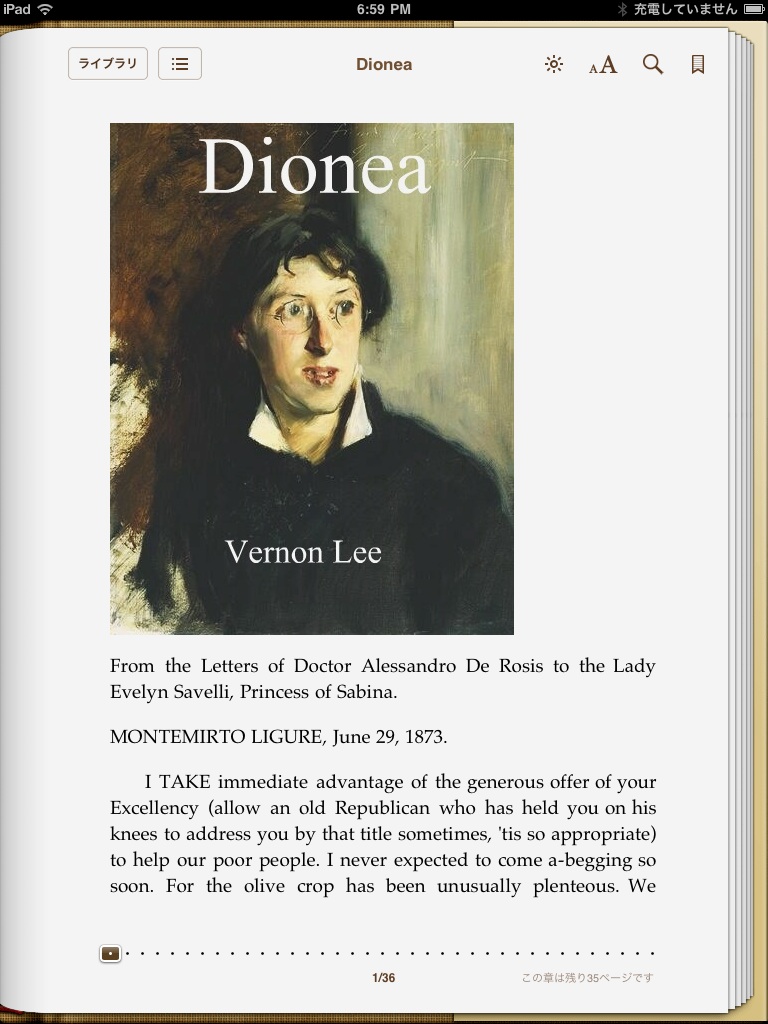2011-05-28 19:58:22
 スキャナで読み込んだ本は、pdfファイルにしてKindleやiPadに保存して読んでいる。電子テキストのあるものはどうしようかと考えた。これまでは、TeXでpdfにしていた。それなりにフォントの大きさや行間隔なども調節できるが、それはpdfファイルを作るときの話であって、読んでいる最中にもう少し字が大きいといいなと思っても、変更はできない。iPadで拡大はできるが、全体表示が大きくなるだけで、読書にはあまり向いていないと思う。そこで、iPadが対応しているepubやKindleが対応しているmobiといった形式にするにはどうしたらいいかを試してみた。
スキャナで読み込んだ本は、pdfファイルにしてKindleやiPadに保存して読んでいる。電子テキストのあるものはどうしようかと考えた。これまでは、TeXでpdfにしていた。それなりにフォントの大きさや行間隔なども調節できるが、それはpdfファイルを作るときの話であって、読んでいる最中にもう少し字が大きいといいなと思っても、変更はできない。iPadで拡大はできるが、全体表示が大きくなるだけで、読書にはあまり向いていないと思う。そこで、iPadが対応しているepubやKindleが対応しているmobiといった形式にするにはどうしたらいいかを試してみた。
私が作業するのはMacかUbuntuなので、そのどちらでも作業できる環境が望ましい。その条件に合致するのが、Sigilだったので、これをダウンロードしてみた。MacOSX用は、ファイルをダウンロードして、Applicationフォルダに入れるだけ。Linux用は、Sigil-0.3.4-Linux-Setup.binをダウンロードして実行権を付与してから、./Sigil-0.3.4-Linux-Setup.binというようなコマンドで実行してやれば、sigilフォルダをどこに置きますかとかいろいろ訊かれるので、答えていくとインストールできる。
今回は、Vernon LeeのDioneaという作品で試してみた。テキストは、Victorian Women Writers Projectで入手できる。
Sigilを立ち上げ、新規ファイルを作る。テキスト入力画面にテキストをペーストすればいい。すると、xhtmlに自動的に変換してくれる。改行が余分に入ったりしてしまったら、xhtml表示画面を書き換えればいい。htmlを全然書いたことのない人には無理かも知れない。表示は、テキスト表示、ソース(xhtml)表示、両方表示が選べる。head部分のタイトルなどは自動的には入らないから自分で入れる。
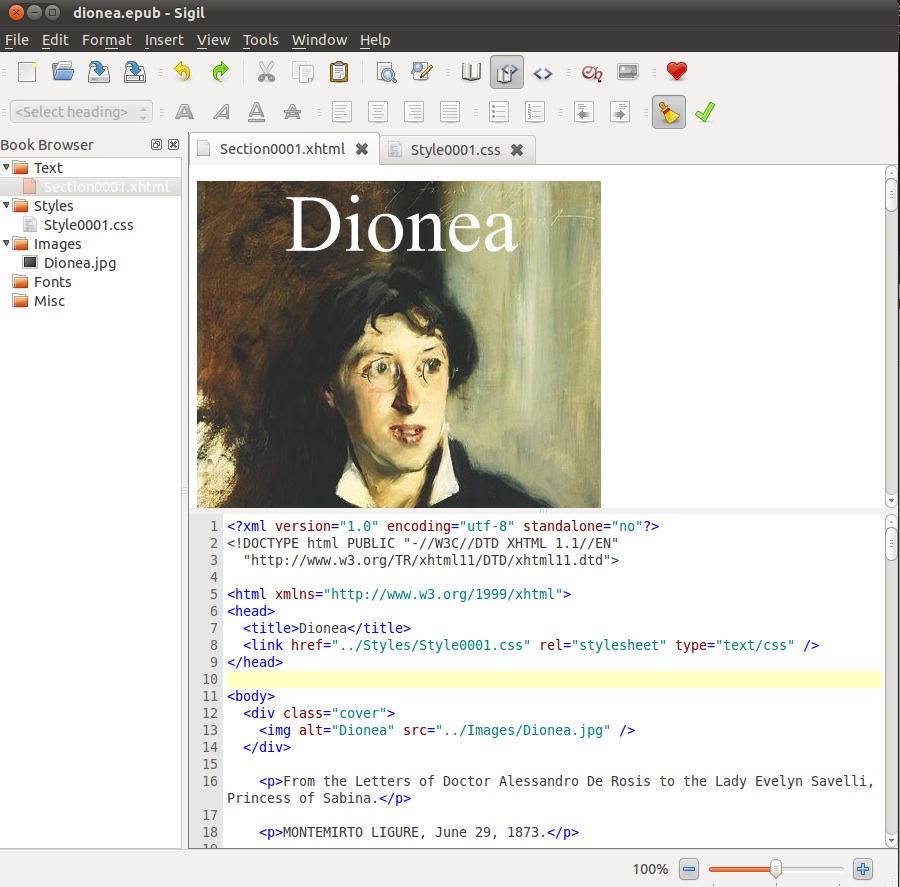
スタイルシートを作りたいときは、左のファイル一覧のところの、Stylesフォルダを右クリックすると、新規作成ができる。初期条件ならStyle0001.cssとかいうファイルができる。そいつをhead部分に書けば、スタイルが反映されるというわけだ。
今回は作品が一つなので、目次はない。ただし、表紙がないと寂しいので、作者の肖像画をネットで拾ってきて、題名と著者名をつけてみた。図の挿入は、右上の写真の絵のアイコンをクリックすればいい。自動的にファイルのコピーがImagesフォルダに入る。表紙画像は、bodyタグの直後に、coverというクラスのdiv要素で指定した。この要素の表示については、cssで指定する。cssには、
div.cover img {width: 100%;}
と書いた。一行だけだが。そして、ファイルを保存すればいい。epub方式のファイルができている。
これを、Calibreで開いてみよう。これも、LinuxでもMacOSXでも同じ。こんな画面が表示される。もちろん、これで読めるわけだが、今回の目的はKindleで読めるmobi形式にするということもあったから、メニューからConvertを選んでみる。するこういう画面が出てくる。inputをepub、outputをmobiにしてOKを押せば、mobiに変換されたファイルが、CalibreのEbookLibraryのなかにできている。
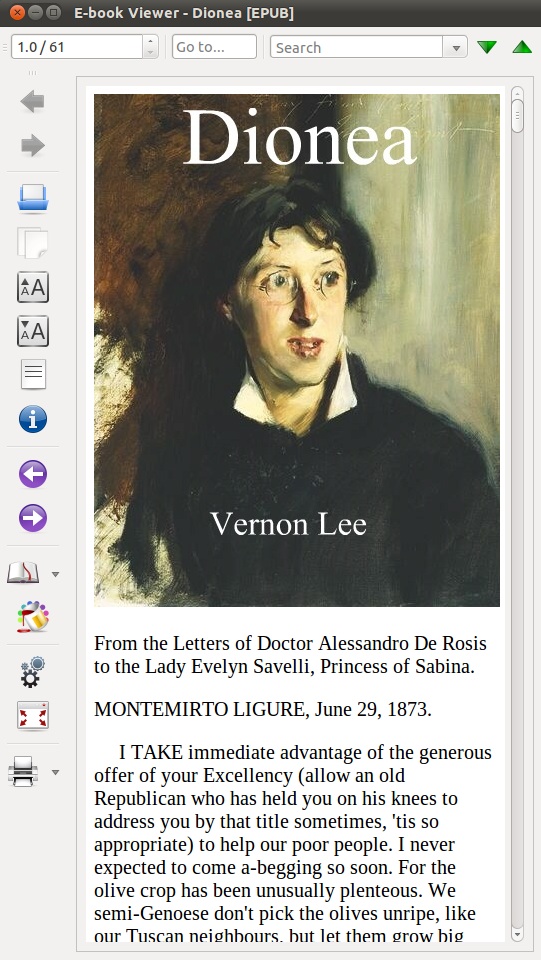
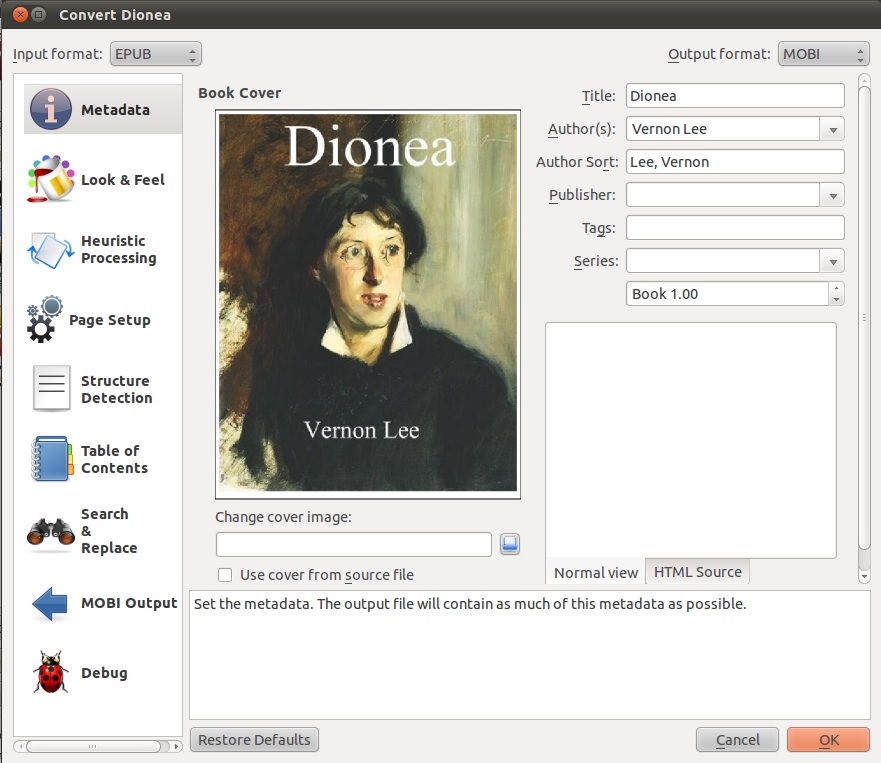
それをKindleの中に入れれば、それなりに表示できる。表紙はちゃんと表紙として最初に表示されている。写真は、ちょっとぼやけてしまった。原因に心当たりがあるが、撮り直す元気がない。お許し願いたい。
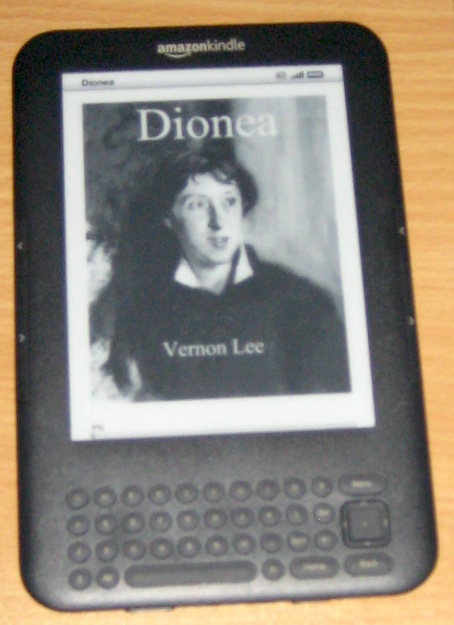
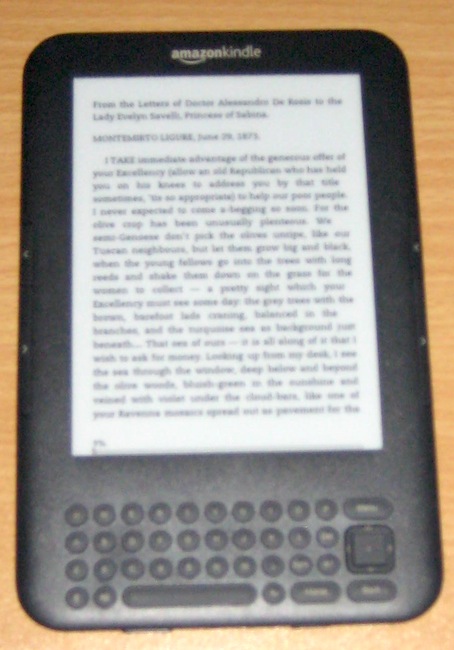
ePubファイルはiPad2のiBooksで読める。早速、入れてみると、表紙は表紙という独立したページにはなっていない感じ。ちょっとがっかりである。読むのにはとりあえず差し支えはないのだが。しかし、今日初めて作ったのだから、そんなにうまく作れなくても仕方があるまい。まだまだこれからである。